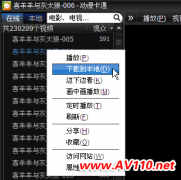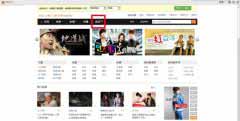下载&安装
- VeryCD 版 eMule 官方下载页面:http://www.emule.org.cn/download/。
- 随便选个镜像服务器下载最新版电驴。(注意双击安装的可执行文件不是页面最下方的“C++源代码”)
- 就像99%的Windows软件那样,一直“下一步”即可安装完成。提示:在选择安装的组件时,可能包含第三方赞助厂商的捆绑软件,您可以根据自己需要选择安装或不安装。
选择下载后文件的存放位置
在eMule运行窗口的顶部菜单内点击“选项”按钮,然后在左边的方框内选中“目录”,右侧就可以自定义文件存放的路径(文件夹)了。如图:
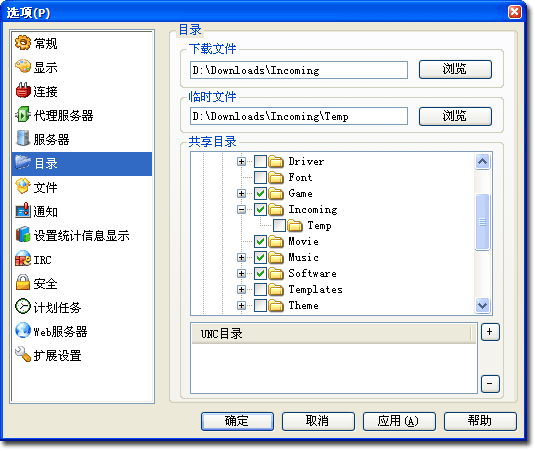
- 下载文件:eMule 会自动将完成下载的文件移动到这个目录;
- 临时文件:正在下载的文件会被临时存放在这个目录下,文件名类似 001.part、001.part.met 等……
- 提 示:勾选的目录将不包括子目录。若想一下子共享一个目录下的所有子目录,可按住 Control 键打勾,eMule 会自动将该目录下的所有目录都打上勾。
另外,您还可以勾选多个共享目录,与其他人分享这些资源。当别人在 eMule 里搜索相关文件的名称时,有可能您的这些共享资源就会被找到哦 ^_^
注意事项
- 当 eMule 在共享目录内发现新的文件,或完成下载时,eMule 会 Hash 这些文件,此时您的硬盘可能持续保持读数据状态,系统变得很慢,鼠标不灵活,这些都是正常现象,无需担心。时间由被 Hash 的文件的大小决定。
使用 eMule 下载
1.通过 Web 寻找资源并下载——*推荐*
访问 VeryCD:http://www.VeryCD.com,浏览网页,或通过页面上方的搜索栏寻找您想要的资源。进入资源详细页面后,有如图所示方框:
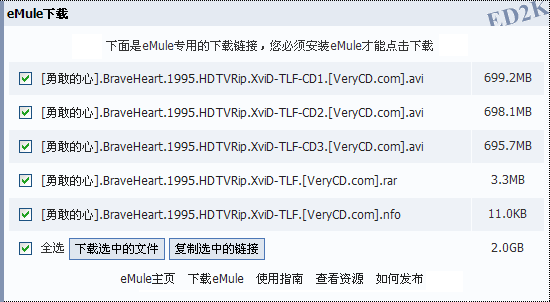
直接点击下载选中的文件,eMule 会自动添加所选择的文件。或者您也可以逐一点击文件名下载。